RouterOS软路由 Winbox是一个小工具,它允许使用一个快速和简单的GUI管理MikroTik的RouterOS软路由的。这是一个土生土长的Win32二进制的,但可以运行在Linux和Mac OSX上的Wine。 所有RouterOS软路由 Winbox接口功能尽可能接近控制台功能,这就是为什么有没有RouterOS软路由 Winbox手册??中的部分。 一些先进的,系统的关键配置是不可能RouterOS软路由 Winbox,如MAC地址的接口上的变化。 启动RouterOS软路由Winbox RouterOS软路由 Winbox装载机可以直接下载的路由器。 打开浏览器,输入路由器的IP地址,RouterOS软路由的欢迎页面将显示出来。点击链接下载winbox.exe 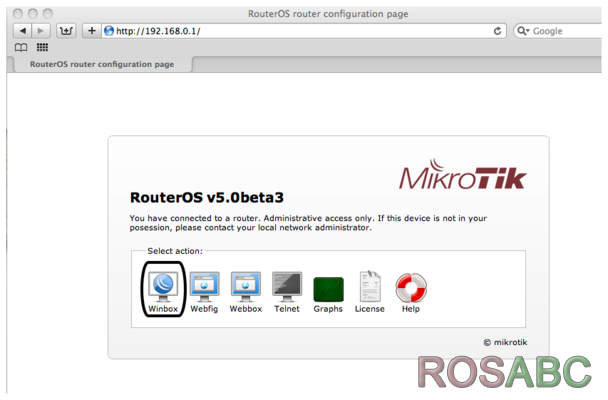 winbox.exe下载时,双击它,和WINBOX装载机窗口,会弹出:  要连接到路由器,进入路由器的IP或MAC地址,指定的用户名和密码(如果有的话),并点击“ 连接“按钮。您也可以输入IP地址后的端口号,用冒号分开,像这样192.168.88.1:9999。RouterOS软路由的服务菜单中,可以更改该端口。 注: 建议尽可能使用IP地址。MAC会话使用网络广播,是不是100%可靠。 您还可以使用邻居发现,列出可用的路由器通过点击[...]按钮: 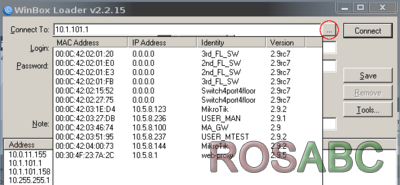 从发现的路由器列表中,您可以点击IP或MAC地址栏连接到该路由器。如果你点击的IP地址,那么IP将被用来进行连接,但如果你的MAC地址,然后点击MAC地址将被用于连接到路由器。 注: 邻居发现也将显示设备不兼容RouterOS软路由 Winbox一样,Cisco路由器或任何其他设备,使用CDP(Cisco发现协议) 装载机屏幕按钮和字段说明
警告: 密码以纯文本格式保存的。访问你的系统的任何人都能获得密码。 通过自动连接到用户名和密码参数,可以使用命令行: winbox.exe [ 例如(无密码): winbox.exe 10.5.101.1 admin "" 将连接路由器10.5.101.1与用户名“管理员”,没有密码。 IPv6连接 开始由RouterOS软路由 Winboxv5RC6支持IPv6连接。要连接到的路由器的IPv6地址,它必须放置在相同的方括号时,在Web浏览器连接到IPv6服务器。例如:  RouterOS软路由 Winbox邻居发现现在能够发现支持IPv6的路由器。正如你可以从下面的图片中看到,每个启用IPv6路由器有两个项目,一个项目是与IPv4地址和IPv6链路本地地址与另一个。您可以轻松地选择您要连接哪一个: 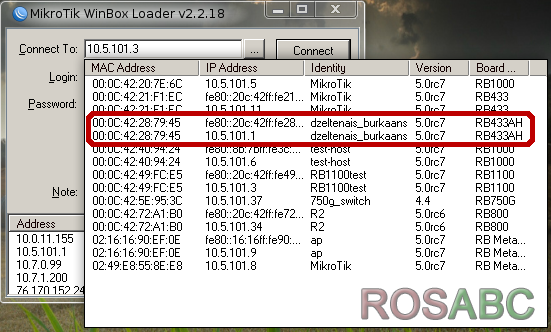 接口概述 RouterOS软路由 Winbox接口已被设计为大多数用户是直观的。接口包括:
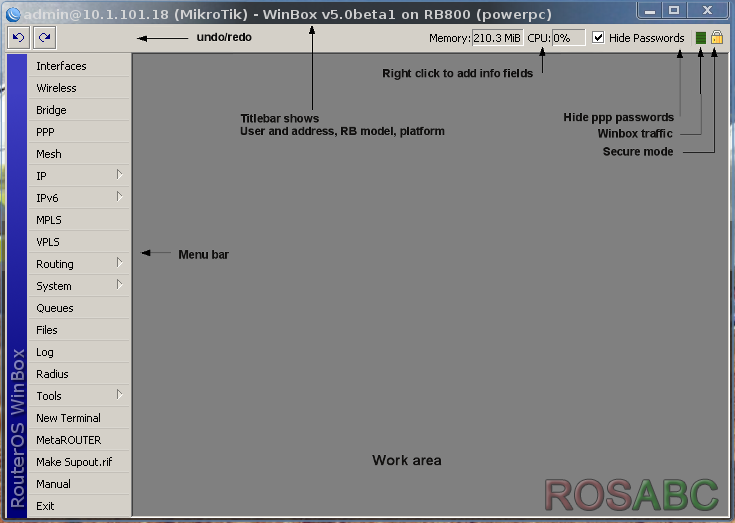 标题栏显示的信息,以确定路由器RouterOS软路由 Winbox会话打开。信息显示在下面的格式: [username]@[Router's IP or MAC] ( [RouterID] ) - Winbox [ROS version] on [RB model] ([platform]) 从上面的截图中,我们可以看到,用户管理,登录到路由器的IP地址为10.1.101.18。MikroTik的路由器的ID ,目前已安装的RouterOS软路由的版本是v5.0beta1,路由板是RB800和平台是PowerPC的。 位于主工具栏左侧的撤消和重做按钮可以快速撤消所做的任何更改配置。在右侧的位置:
工作区和子窗口 RouterOS软路由 Winbox有MDI界面,这意味着所有的菜单配置(子)遗孀连接到主(父)RouterOS软路由 Winbox窗口,并显示在工作区。 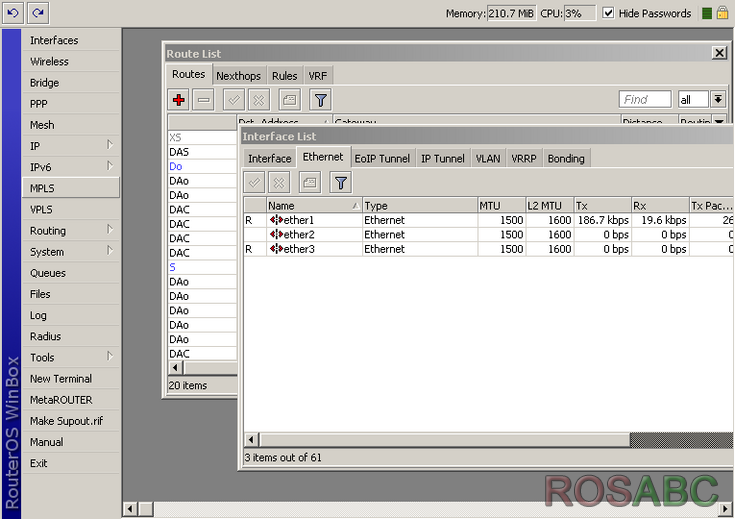 子窗口不能工作区拖出。请注意,在上面的截图,界面窗口拖出可见工作区,水平滚动条出现在底部。如果任何窗口外可见工作区边界的垂直和/或水平滚动条就会出现。 二级窗口菜单栏 每个子窗口有自己的工具栏。大部分窗户有一组相同的工具栏按钮:
几乎所有的Windows快速搜索输入栏右侧的工具栏。在此字段中输入的任何文本搜索的所有项目,并强调如下面的截图所示 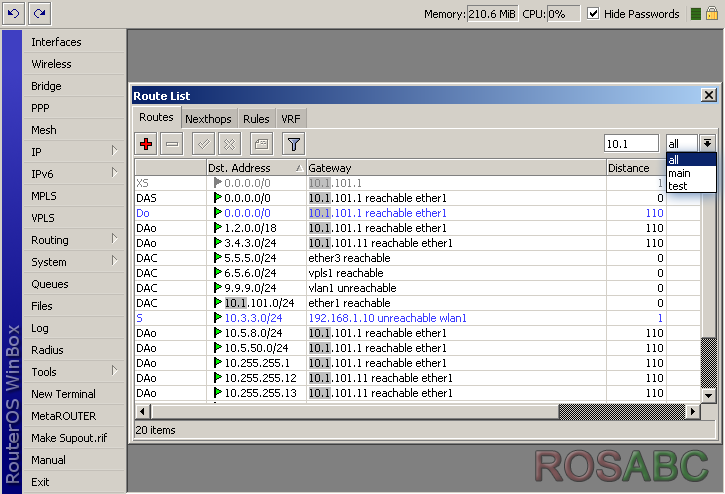 请注意,下快速查找输入提交右侧有一个下拉框。对于当前打开的窗口(IP路由)下拉框允许快速理清路由表项。例如,如果主要选择,那么只有主路由表的路由将被列出。 类似的下拉框还所有防火墙窗口,快速梳理规则链。 排序显示项目 几乎每一个窗口都有一个排序按钮。当点击这个按钮时出现多个选项下面的截图所示 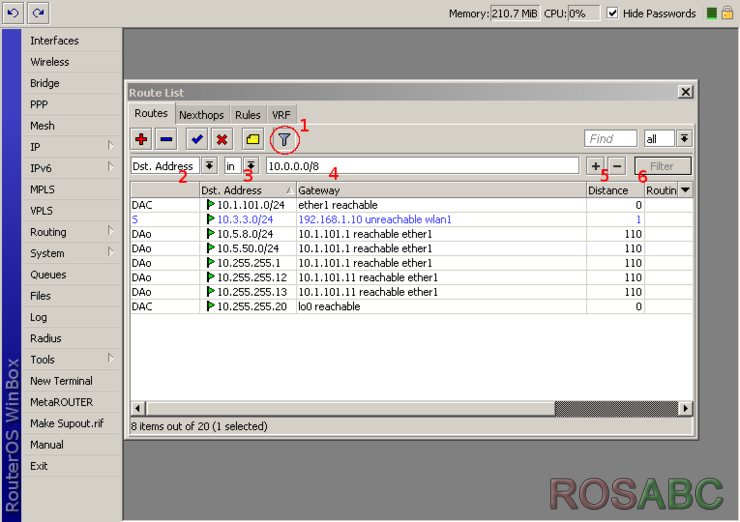 示例显示了如何快速筛选出航线是10.0.0.0 / 8的范围内
正如你可以看到整理出来只有10.0.0.0 / 8的范围内的航线是从截图WINBOX。 每个窗口 比较运营商(截图3号)可能有所不同。例如,“IP路由”窗口中只有两个是和。其他窗口可能有运营商,如“是不是”,“包含”,“不包含”。 RouterOS软路由 Winbox允许建立过滤器的堆栈。例如,如果有需要,然后过滤的目的地址和网关
您也可以从堆栈中删除不必要的过滤器,按[ - ]按钮。 自定义显示的列清单 默认情况下,RouterOS软路由 Winbox显示最常用的参数。然而,有时它需要看到另一个参数,例如“BGP AS路径”或其他监控,如果路线选择正确的BGP属性。 RouterOS软路由 Winbox允许自定义为每个单独的窗口显示的列。例如,要添加BGP AS路径栏间: 点击列标题或点击鼠标右键路线上的列表右侧的小箭头按钮(1)。 从弹出的菜单此举显示列(2),从子菜单中选取所需的列,在我们的例子中点击BGP AS路径(3) 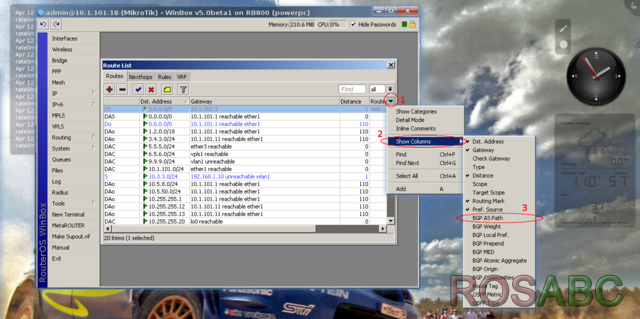 窗口布局所做的更改保存WINBOX下一次,当被打开时,相同的列顺序和大小。 详细信息模式 另外,也可以启用详细模式。在这种模式下,所有的参数都显示在列,第一列是参数名称,第二列是参数的值。 要启用详细模式项目列表上单击鼠标右键,从弹出式菜单“选择详细信息模式下 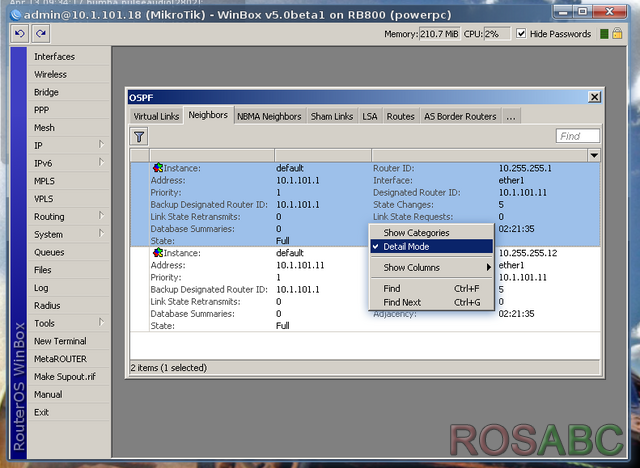 分类视图 它可以列出商品类别。在TIS模式,所有项目将分组按字母顺序或其他类别。例如项目可以分为按字母顺序排列,如果按名称排序,项目也可以被划分类型,如下面的截图中。 为了使分类来看,项目列表上单击鼠标右键,从弹出式菜单中挑选显示类别 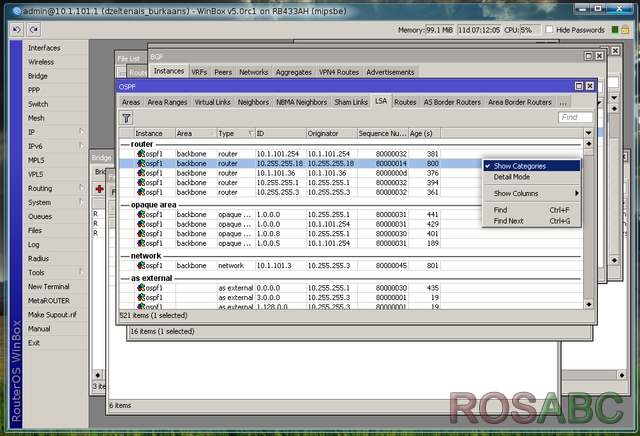 拖放 这是可能的上传和下载文件到/从路由器使用WINBOX拖放功能。 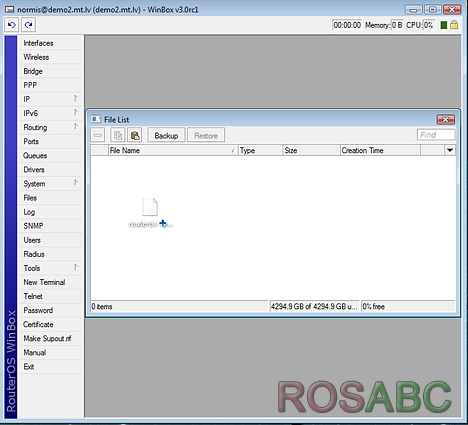 注: 拖放不工作,如果WINBOX是运行在Linux上使用的Wine。这不是一个WINBOX问题,Wine不支持拖放。 流量监控 RouterOS软路由 Winbox可以用来作为一种工具来监控流量,每一个接口,实时队列或防火墙规则。下面的截图显示的以太网流量监测图形。  项目复制 这表明,RouterOS软路由 Winbox,它是多么容易复制项目。在这个例子中,我们将使用“复制”按钮,成为一个静态的界面,使动态WDS接口。 此图片显示了我们的初始状态,正如你看到的DRA表示“D”,这意味着动态: 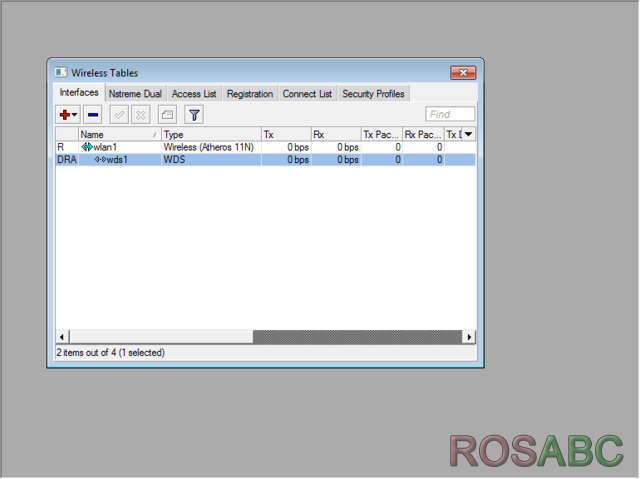 双击接口并单击复制: 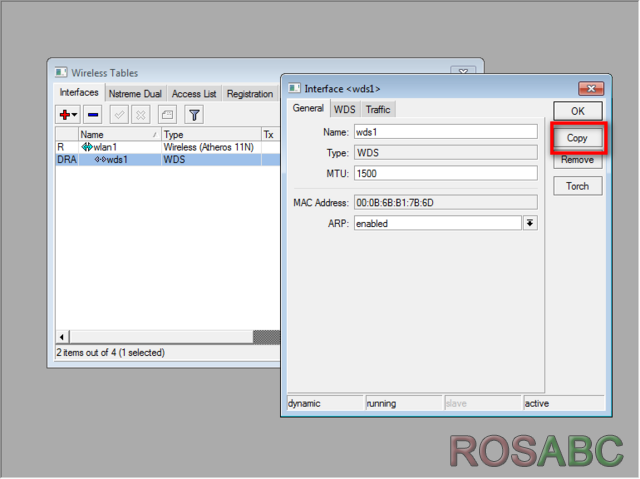 会出现一个新的界面窗口,将自动创建一个新的名称(在这种情况下WDS2) 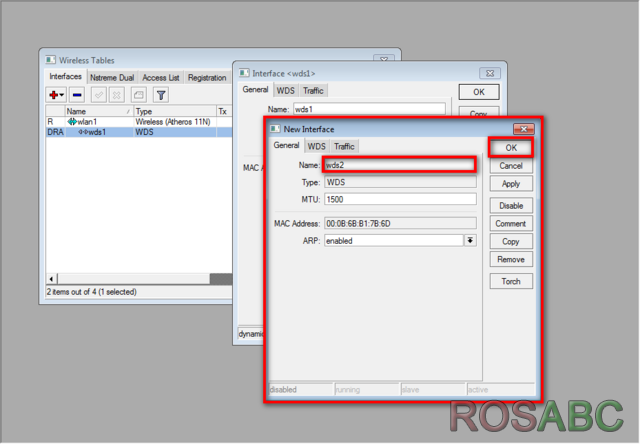 你可以看到,新的界面状态已经改变: 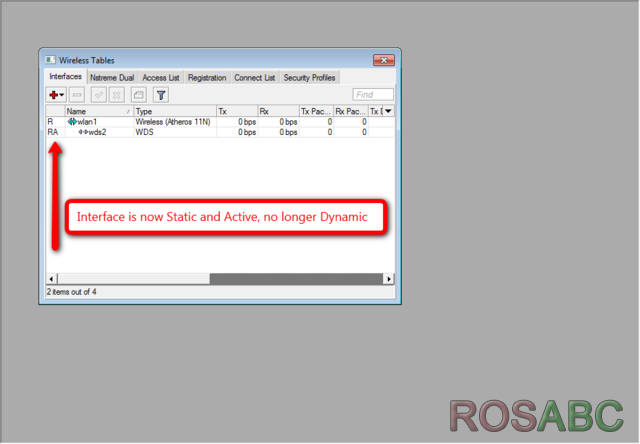 传输设置 在Windows Vista / 7RouterOS软路由 Winbox设置存储在 %USERPROFILE%\AppData\Roaming\Mikrotik\Winbox\winbox.cfg 只需将该文件复制到新主机上的同一位置。 |
不良信息举报Q:2000617|Archiver|ROS软路由论坛 ROSABC.com 网络方案网络工程交流
GMT+8, 2025-10-26 01:04 , Processed in 0.030397 second(s), 14 queries .
Powered by Discuz! X3.4
Copyright © 2001-2021, Tencent Cloud.